VMware虚拟机安装Ubuntu
1、打开VMware,我用的是 Workstation 12 Pro。

2、点击创建新的虚拟机,点击后会弹出新建向导,初次尝试创建虚拟机的话,直接点击下一步即可。

3、接下来添加下载好的Ubuntu镜像,镜像文件的下载地址很多,这个是其中的一个地址,http://mirrors.melbourne.co.uk/ubuntu-releases。选择好镜像后点击下一步。

4、接着会要求你填写全名,用户名和密码,用这个填写的用户,登录系统时,具有最高管理员权限。填完后点击下一步。
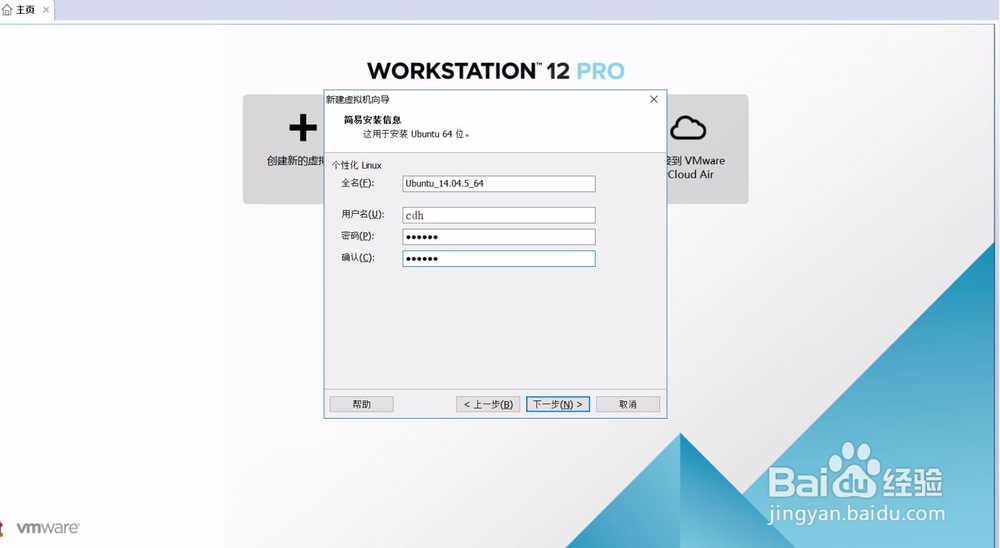
5、接下来需要填写虚拟机的命名和文件的安装路径。
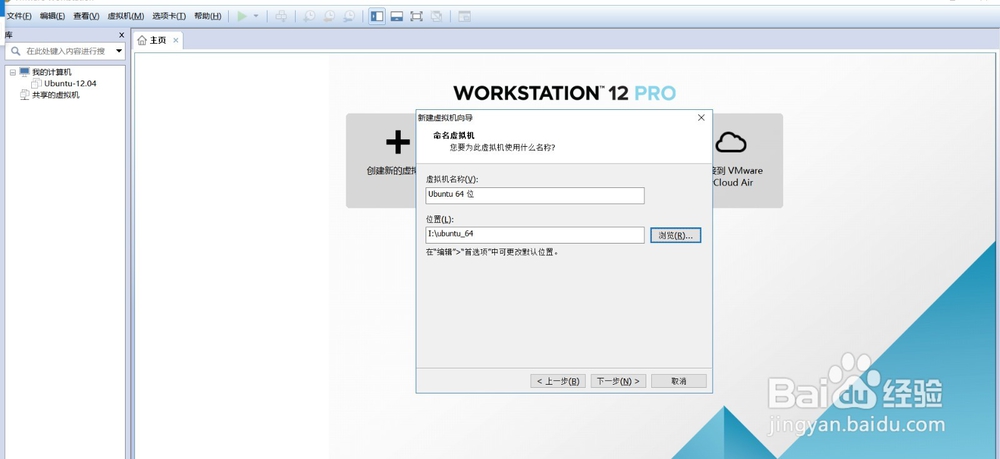
6、接着是指定磁盘容量,默认即可。
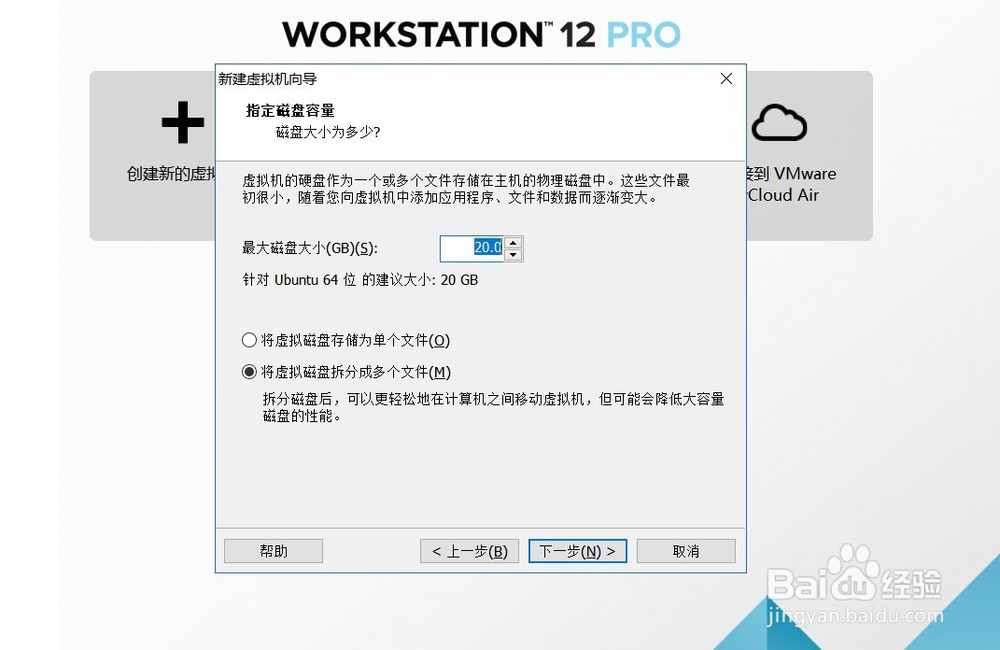
7、最后点击完成,等待系统安装完毕。

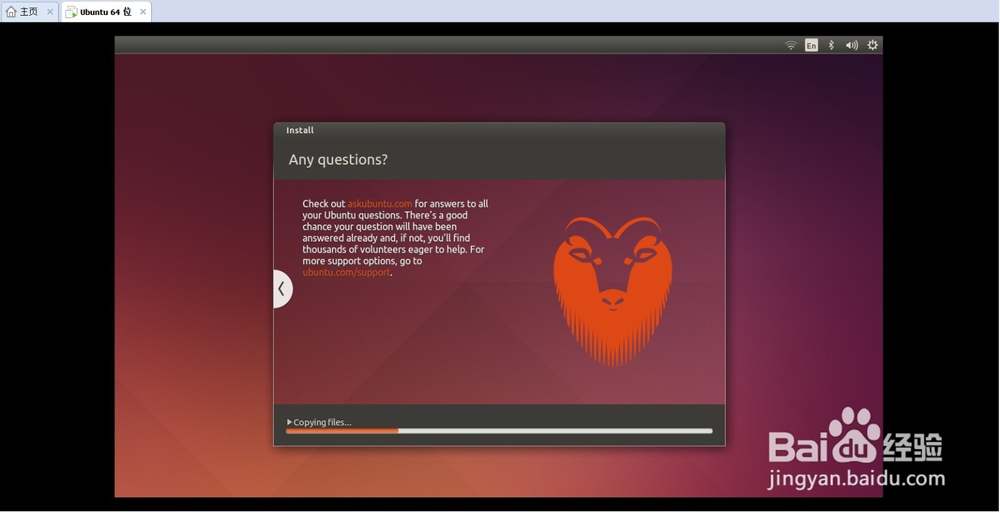
8、安装完成后就可以登录进入桌面了。
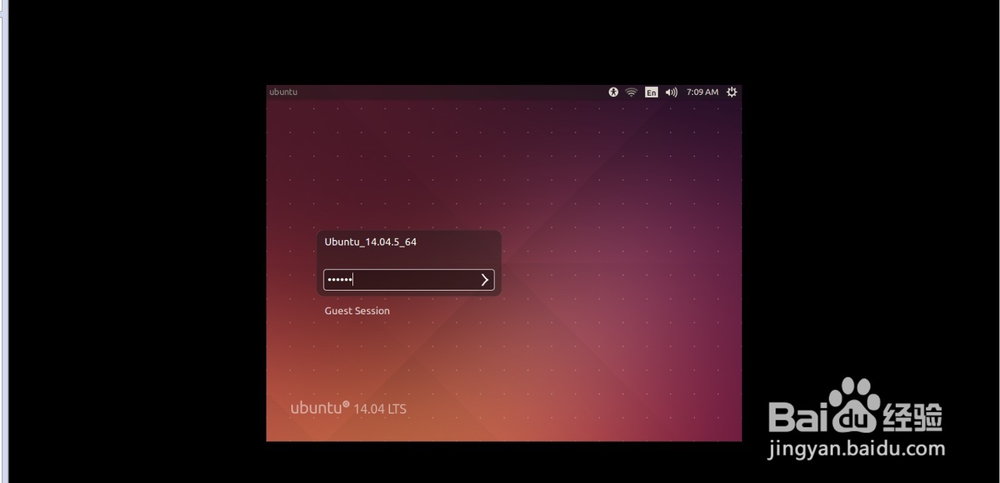
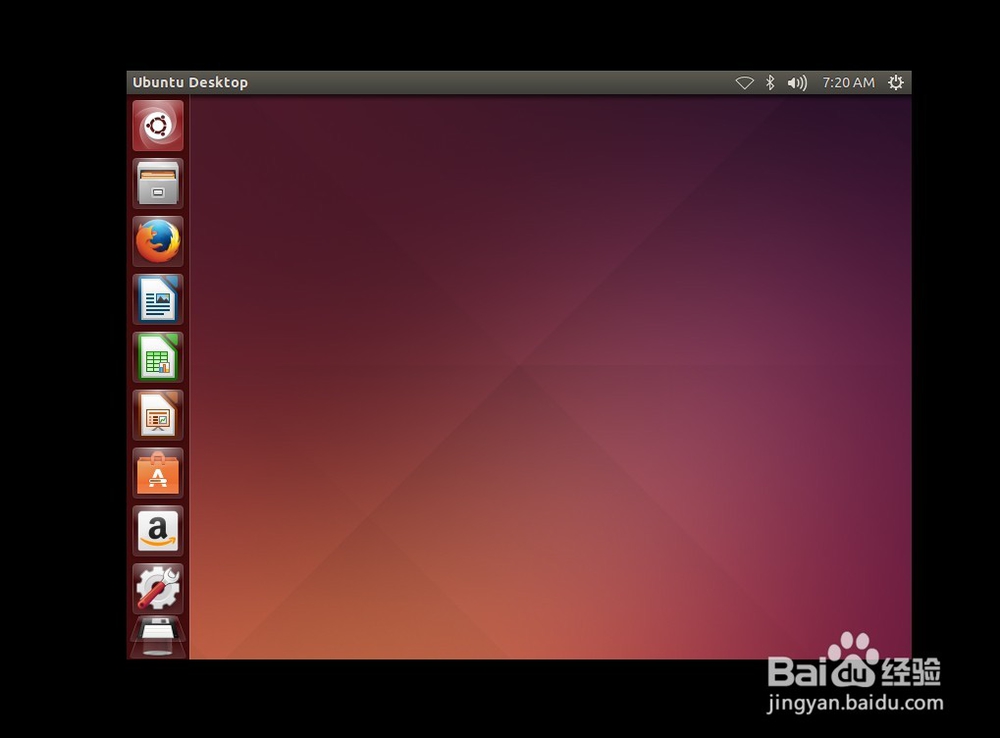
声明:本网站引用、摘录或转载内容仅供网站访问者交流或参考,不代表本站立场,如存在版权或非法内容,请联系站长删除,联系邮箱:site.kefu@qq.com。
阅读量:108
阅读量:148
阅读量:48
阅读量:181
阅读量:58